Добавление Мой Компьютер на рабочий стол Windows 10
Если неудобно открывать локальные диски через проводник или каждый раз набирая в поиске меню пуск "Этот компьютер" в Windows 10, то можно создать ярлык или системный значок Компьютера и вывести его на рабочий стол.
Windows 10 не устанавливает по умолчанию иконку "Мой компьютер" на рабочий стол, что для некоторых может быть критично неудобно или же, случайно удалили иконку "Этот компьютер" с рабочего стола.
Этот компьютер, ранее "Мой компьютер" - облегчает быстрый доступ к локальным дискам и многие не знают, что точно такой же доступ можно получить через проводник на панели задач, который установлен там по умолчанию. Старые пользователи привыкли использовать Windows 7 и ярлык на рабочем столе "Мой компьютер", но в Windows 10 всё по другому, а привычка осталась.
В данной инструкции разберем, как вывести значок и ярлык компьютера на рабочий стол Windows 10.
Как вывести значок Компьютера на рабочий стол Windows 10
1. Чтобы добавить иконку Мой компьютер на рабочий стол Windows 10, выполните следующее:
- Откройте "Параметры" > "Персонализация" > "Темы"
- Справа нажмите на "Параметры значков рабочего стола"
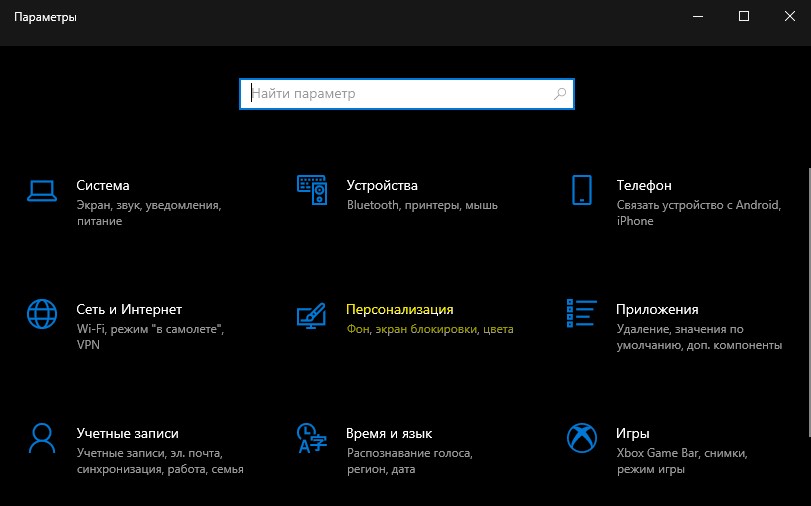
- Установите галочку в графе "Компьютер"
- Нажмите Применить и OK
- Значок "Этот компьютер" появится на рабочем столе

Как добавить ярлык Компьютера на рабочий стол Windows 10
Если нужно создать ярлык "Мой компьютер" и вывести его на рабочий стол, то выполните следующие действия:
- Откройте свои локальные диски при помощи проводника
- Слева зажмите одним нажатием мыши по Этот компьютер
- Перетяните на пустое место рабочего стола
- Ярлык Компьютера будет создан
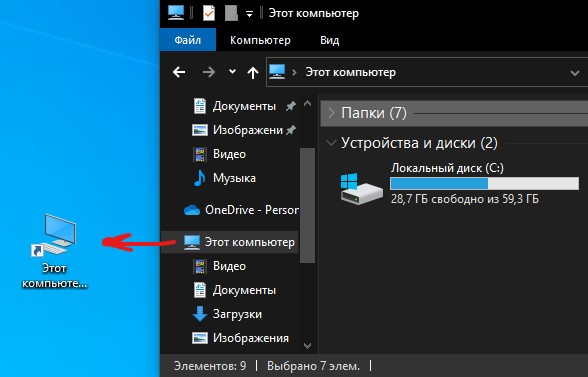

 myWEBpc
myWEBpc